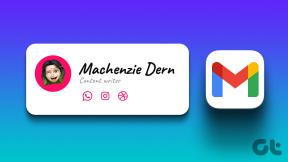इंस्टाग्राम स्टोरीज बनाम हाइलाइट्स: अंतर जानें
अनेक वस्तुओं का संग्रह / / December 02, 2021
अगस्त 2016 में, Instagram ने एक साहसिक कदम उठाया और स्मार्ट कदम द्वारा लॉन्चिंग कहानियां इसके मंच पर। इससे पहले, लोग प्रारूप के साथ भ्रमित हो जाते थे क्योंकि कई पोस्ट की अवधि समाप्त होने की दुनिया में नए थे। हालांकि, लघु वीडियो कहानियां अब हर प्लेटफॉर्म का हिस्सा हैं जैसे फेसबुक, व्हाट्सएप और यहां तक कि यूट्यूब भी।

समय के साथ, Instagram ने बहुत से जोड़ना शुरू कर दिया कहानियों के लिए शानदार विशेषताएं, और हाइलाइट उनमें से एक हैं। अगर आप भी कई अन्य लोगों की तरह कहानियों और हाइलाइट्स को लेकर भ्रमित हैं, तो आप सही जगह पर हैं।
यहां, हम दोनों की तुलना करेंगे और देखेंगे कि वे कैसे भिन्न हैं।
वे करते क्या हैं
इंस्टाग्राम पर कहानी मुख्य विशेषता है और हाइलाइट इसका एक हिस्सा है। जब आप कोई कहानी पोस्ट करते हैं, तो वह केवल चौबीस घंटे तक चलती है। हालांकि, अगर संग्रह सेटिंग सक्षम है, आप हमेशा वापस जा सकते हैं और अपनी कहानियों पर फिर से जा सकते हैं। साथ ही, आप हाइलाइट बनाने के लिए उन्हीं संग्रहीत कहानियों का उपयोग कर सकते हैं।

हाइलाइट्स फोटो एलबम की तरह होते हैं जहां आप मैन्युअल रूप से तय करते हैं कि कौन सी तस्वीर या कहानी को जोड़ा जाना चाहिए। हाइलाइट्स पर आपका पूरा नियंत्रण होता है।
जीवनकाल
जीवन काल मुख्य विशेषताओं में से एक है जो कहानियों को सामान्य पदों से अलग करता है। कहानियां केवल चौबीस घंटे तक चलती हैं जिसके बाद उन्हें सार्वजनिक दृश्य से हटा दिया जाता है। दूसरी ओर, हाइलाइट्स की कोई समय सीमा नहीं होती है। वे अनिश्चित काल तक बने रहते हैं जब तक कि निर्माता उन्हें मैन्युअल रूप से हटा नहीं देता।
उन्हें कैसे पहचानें और एक्सेस करें
एक दर्शक के रूप में, कहानियों तक पहुँचने और उनकी पहचान करने के कई तरीके हैं। प्रमुख इंस्टाग्राम होम स्क्रीन पर स्टोरीज बार से है। जब भी कोई उपयोगकर्ता कोई कहानी अपलोड करता है, तो वह चौबीस घंटे के लिए स्टोरी बार में उपलब्ध होगी।

इंस्टाग्राम ब्राउज़ करते समय, यदि आप किसी की प्रोफ़ाइल तस्वीर के चारों ओर एक लाल घेरा देखते हैं, तो इसका मतलब है कि उन्होंने एक नई कहानी प्रकाशित की है। प्रोफ़ाइल चित्र के चारों ओर लाल घेरा पोस्ट, सीधे संदेश (DM), और टिप्पणियों में दिखाई देता है। कहानी के चारों ओर हरे घेरे का मतलब है कि यह इन्हें दिखाई दे रहा है केवल करीबी दोस्त. तो लाल या हरे रंग के घेरे वाली प्रोफ़ाइल तस्वीर पर टैप करने से आप उनकी कहानी पर पहुंच जाएंगे।

अंत में, यदि आप किसी की प्रोफ़ाइल पर जाते हैं और उनके प्रोफ़ाइल चित्र के चारों ओर एक लाल घेरा है, तो उस पर टैप करने से उनकी कहानी खुल जाएगी।

जब हाइलाइट्स की बात आती है, तो यह जानने का कोई तरीका नहीं है कि किसी उपयोगकर्ता ने कहानी से हाइलाइट में कोई नया फोटो या वीडियो जोड़ा है, सिवाय इसे मैन्युअल रूप से जांचने के। बायो के नीचे यूजर के प्रोफाइल पर हाइलाइट्स उपलब्ध हैं।

कहानियों के बिना हाइलाइट्स
किसी कहानी को हाइलाइट करने के लिए सबसे पहले किसी कहानी में एक छवि/वीडियो जोड़ना आवश्यक है। मुख्य आकर्षण के रूप में जारी रखने में सक्षम होने के लिए कहानी को पूरे चौबीस घंटे लाइव होना चाहिए। आप सीधे अपने कैमरा रोल या गैलरी से हाइलाइट नहीं जोड़ सकते। तथापि, यहां ऐसा करने के लिए एक साफ-सुथरी चाल है।
इसके विपरीत, हर कहानी को एक हाइलाइट में जोड़ना जरूरी नहीं है। जबकि सभी कहानियां संग्रहीत हैं, केवल आपके द्वारा चुने गए लोगों को ही आपके हाइलाइट में जोड़ा जाएगा।
सूचनाएं
अगर आपको किसी की कहानियाँ बहुत पसंद हैं, तो आप कर सकते हैं उनके लिए सूचनाएं सक्षम करें. इसलिए जब भी वह व्यक्ति कोई स्टोरी पोस्ट करेगा, तो आपको उसकी सूचना मिल जाएगी। ऐसा करने के लिए, उनकी प्रोफ़ाइल खोलें और तीन-बिंदु वाले आइकन पर टैप करें। कहानी अधिसूचनाओं को चालू करें दबाएं। हालांकि, आप हाइलाइट्स के लिए नोटिफिकेशन सक्षम नहीं कर सकते।

फोल्डर और कवर
जैसा कि पहले उल्लेख किया गया है, हाइलाइट क्यूरेटेड कहानियां हैं। इसका मतलब है कि आप अपनी कहानियों को वर्गीकृत करने के लिए कई हाइलाइट फ़ोल्डर बना सकते हैं। उनमें मौजूद कहानियों के अनुसार अपने हाइलाइट्स को नाम दें। उदाहरण के लिए, आप अपनी बिल्ली, गैजेट्स, यात्रा डायरी और इसी तरह की चीजों के लिए हाइलाइट बना सकते हैं।
इसके अलावा, आप अपने हाइलाइट्स को एक अनूठा स्पर्श देने के लिए कवर भी जोड़ सकते हैं। दिलचस्प बात यह है कि अगर आप हाइलाइट कवर को बदलना चाहते हैं, तो इसे पहले कहानी में जोड़ना जरूरी नहीं है। इंस्टाग्राम के पास सिर्फ कवर बनाने के लिए गैलरी से सीधे छवियों को जोड़ना आसान बनाने के लिए एक समर्पित विकल्प है।
ऐसा करने के लिए, हाइलाइट को टैप करके रखें। मेनू से, हाइलाइट संपादित करें और उसके बाद कवर संपादित करें चुनें। इसके बाद सबसे नीचे मौजूद इमेज के सबसे बाईं ओर मौजूद गैलरी आइकन पर टैप करें। चेक आउट हाइलाइट्स के लिए समान सुझाव।


कहानियां फ़ोल्डर या कवर का समर्थन नहीं करती हैं। जब आप कोई कहानी प्रकाशित करते हैं, तो कहानी बार में केवल आपका प्रोफ़ाइल चित्र दिखाया जाएगा। आप इसकी कवर फोटो नहीं बदल सकते।
Instagram में एक और विशेषता है जिसे संग्रह नाम से जाना जाता है जहाँ आप अपनी सहेजी गई पोस्ट को फ़ोल्डर में व्यवस्थित करें. हालाँकि, यह केवल व्यक्तिगत उपयोग के लिए है क्योंकि संग्रह सार्वजनिक नहीं होते हैं।
काउंटर देखें
जब आप कोई कहानी प्रकाशित करते हैं, तो आप देख सकते हैं कि उसे किसने देखा। अब यदि आप इसे किसी हाइलाइट में जोड़ते हैं और यदि कोई नया व्यक्ति इसे देखता है, तो आप अन्य दर्शकों के साथ सीन बाय सेक्शन में उनका नाम देखेंगे। हाइलाइट व्यू काउंटर कहानियों पर एकत्र किए गए विचारों और इसे हाइलाइट के रूप में प्राप्त नए विचारों को दिखाता है।
इसका मतलब है कि हाइलाइट्स को कहानियों की तरह एक समर्पित काउंटर नहीं मिलता है।

अगर किसी व्यक्ति ने आपकी कहानी पहले ही देख ली है और इसे आपके हाइलाइट्स में फिर से देखता है, तो देखे जाने की संख्या में कोई बदलाव नहीं आएगा। साथ ही, Instagram आपको अलग से सूचित नहीं करेगा कि उस व्यक्ति ने वही कहानी फिर से देखी है।
गोपनीय सेटिंग
यदि आपने किसी विशेष कहानी को किसी से छिपाया है, तो उस कहानी से बनाए गए हाइलाइट की सेटिंग्स समान होंगी। इसी तरह, यदि आपका प्रोफ़ाइल निजी है, हाइलाइट और कहानियां भी निजी रहती हैं।
हालाँकि, यदि आपके पास एक सार्वजनिक प्रोफ़ाइल है, तो सावधान रहें क्योंकि कोई भी देख सकता है और अपने हाइलाइट डाउनलोड करें.

निर्माण मानदंड
कहानियों की तरह, हाइलाइट भी कभी भी बनाए जा सकते हैं। किसी कहानी को बनाने के तुरंत बाद उसे हाइलाइट में जोड़ना आवश्यक नहीं है। कहानियां आपकी प्रोफ़ाइल पर चौबीस घंटे तक रहनी चाहिए और संग्रह सक्षम होना चाहिए।
अलग फिर भी समान
कहानियां और हाइलाइट दो अलग-अलग चीजें हैं। हाइलाइट एक कहानी के बिना काम नहीं कर सकते हैं और ब्रांडों के लिए काफी मददगार हैं क्योंकि वे अपने उत्पादों को बेहतर और व्यवस्थित तरीके से प्रदर्शित कर सकते हैं।
एक बात जो आपको याद रखने की जरूरत है वह यह है कि एक बार लाइव होने के बाद आप किसी कहानी को संपादित नहीं कर सकते। इसलिए यदि आप इसे अपने मुख्य आकर्षण में से एक के रूप में उपयोग करना चाहते हैं तो आप इसे संपादित कर सकते हैं।